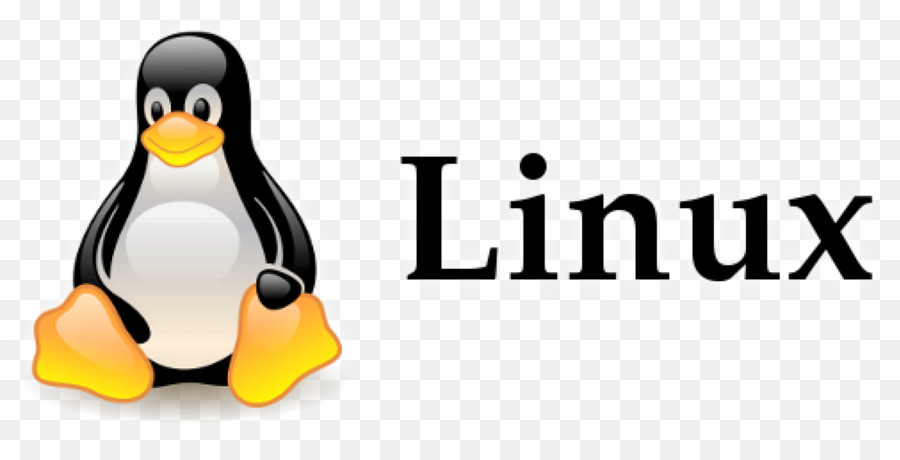Utility
be root
su – root
sudo -i
show current path
pwd
which user
whoami
find
find /path/to/files/* -name ‘*.png’
find in current directory of the backup drive Desktop Backups
find . -name filename.jpg
find directory – the dot represents the working directory
find . -name ‘render’ -type d
grep
grep ‘render’ /path/to/files/*
run script
sh scriptname.sh
compare directories
diff -q directory-1/ directory-2/
Files
new file
cat > filename.ext
or..
touch filename.ext
rename file
mv filename.txt anotherfilename.txt
delete file
rm filename.ext
change file permission
chmod 664 /path/to/filename.ext
change file owner
chown user:group myfile.txt
in most cases you’ll have to use sudo
Folders
show folder size
du -h nameofdirectory
rename folder
mv /path/to/files/foldername /path/to/files/anotherfoldername
list folder contents
ls -l
create folder
mkdir foldername
delete empty folder
rmdir folderename
delete full folder
rm -r folderename
show dot files
ls -a
list by date
ls -d
list by size
ls -t
list to file
ls -al > filename.txt
get volume sizes
df -h
change folder and group owner
sudo chown daemon:daemon wpforms
SSH
ssh accountname@servername.com
exit
exit
SCP
up
scp file.jpg accountname@servername.com:~/domains/foo.net/html/transfer
down
scp accountname@servername.com:/users/staging/mysql/backups/daily/mysql/mysql_2015-10-19_01h00m.Monday.sql.gz /Users/foo/downloads
directory
scp -r accountname@servername.com:/path/to/remote/directory /path/to/download/directory
cron
The 2>&1 redirects Channel 2 (Standard Error) and Channel 1 (Standard Output) to the same place which in this context is Channel 1 (Standard Output), and thence your log file.
show crontab for current user
cron -l
edit crontab for current user
cron -e
nano
show line numbers
nano -c filename
jump to end of file
nano -c filename Ctrl_ Ctrl V
emacs
save
CTRL-x CTRL-s
search
CTRL-s
close document
CTRL-x, CTRL-c
move
CTRL-x CTRL-s